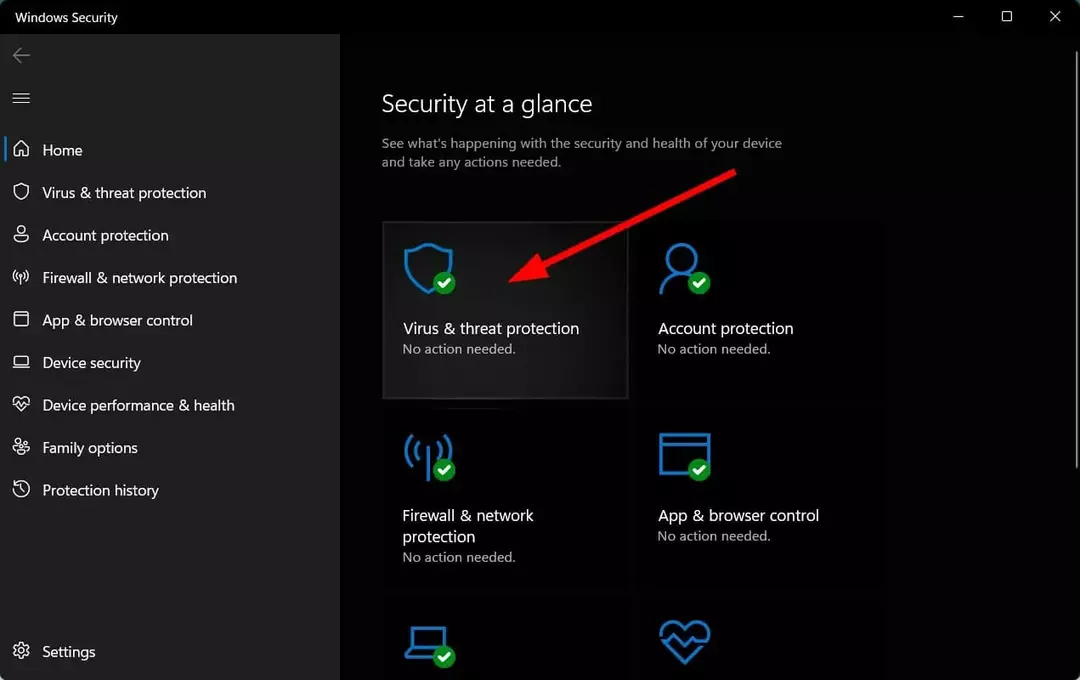- Viena no daudzajām noderīgām lietām, ko var darīt operētājsistēma Windows 11, ir pārraudzīt, cik daudz vietas jums ir atlicis krātuvē, un informēt jūs, kad jums sāk iztrūkties.
- Ja diskā ir maz vietas, jums būs manuāli jāatrod un jāizdzēš neizmantotie faili. Labāka pieeja ir ļaut operētājsistēmai Windows 11 paveikt darbu jūsu vietā.
- Lai atbrīvotu vietu datorā, vispirms palaidiet diska tīrīšanu un pēc tam tīrīšanu.
- Izmantojot šo jauno padomu, varat atpūsties un ļaut operētājsistēmai Windows 11 paveikt netīro darbu jūsu vietā, jo šī ir automātiska tīrīšana.

Ja jūsu cietais disks ir pilns, jūs varētu būt pārsteigts par to, cik daudz tas var ietekmēt jūsu datora veiktspēju.
Tas ir tāpēc, ka lēns dators var ietekmēt visu, sākot no videospēļu straumēšanas līdz vienkāršai e-pasta pārbaudei tīmekļa pārlūkprogrammā.
Par laimi, Microsoft Windows ir aprīkots ar vietas attīrīšanas rīku, ko varat izmantot, lai izvairītos no nopietnām problēmām. Windows 10 lietotāji var baudīt arī automātisko tīrīšanu ar Storage Sense.
Automātiski atbrīvo vietu
Kad krātuves vieta beigusies, tas parasti notiek tāpēc, ka jūsu dators ir pilns ar nevēlamiem materiāliem — pagaidu failiem, vecām lejupielādēm un daudz ko citu. Operētājsistēmā Windows 11 ir daži iestatījumi, kurus varat konfigurēt, lai ātri izdzēstu šo nevēlamo saturu.
Iespējams, vēlēsities dzēst dažus failus cietajā diskā, lai atbrīvotu vietu. Bet kā izlemt, no kura faila atbrīvoties? Vai ir kāds vienkāršs veids, kā ātri atrast failus, kurus varat dzēst, un atbrīvot vietu diskā?
Šim nolūkam jums nav nepieciešama trešās puses programma, taču, ja vēlaties, varat to izmantot. Tomēr daudzu failu dzēšana no cietā diska var būt laikietilpīga, īpaši, ja jūsu dators ir vecāks un lēnāks.
Lai to izdarītu, dodieties uz Iestatījumi > Sistēma > Krātuve. Tiks parādīts sadalījums pa vairākām lietotņu un funkciju kategorijām, pagaidu failiem un citiem.
Uzglabāšanas sajūta
Ja jums kādreiz ir bijis brīvs mazāk nekā 15 procenti no cietā diska, tad jūs zināt, cik nepatīkami var būt dators, kurā pastāvīgi pietrūkst vietas. Bet ir veids, kā izvairīties no šīm problēmām ar Windows 11 izsaukto Uzglabāšanas sajūta.
Tas ir labs veids, kā atbrīvot vietu diskā Windows ierīcēs, kuru krātuvē ir beigusies vieta, ja jums nav daudz laika, lai to izdarītu manuāli.
Iestatījumi Storage Sense var automātiski atbrīvot vietu jūsu datora diskā, kad jums sāk pietrūkt. Šis process notiek fonā, tāpēc jums nav jāuztraucas par to, ka tas notiek nepiemērotā laikā, kamēr strādājat.
Varat arī konfigurēt Storage Sense, lai tā automātiski dzēstu failus atkarībā no atlikušās krātuves. Ja piešķirsit tai minimālu brīvas vietas daudzumu, tas automātiski izdzēsīs vecākos, vismazāk izmantotos failus, kad tiks sasniegts šis slieksnis.
Tātad, ko jūs gaidāt? Iespējojiet Storage Sense savā ierīcē un turpiniet savu uzņēmējdarbību, kamēr tas veic darbu jūsu vietā.
Varat arī izmantot dažus no mūsu ieteicamie tīrīšanas instrumenti lai atbrīvotu vietu, ja meklējat trešās puses lietotnes, kas varētu paveikt darbu jūsu vietā.
Vai savā datorā esat iespējojis Storage Sense? Kā tas jums līdz šim darbojas? Dalieties pieredzē zemāk.
![Kļūda PROCESADOR NO COMATIBLE en Windows 10/11 [risinājums]](/f/e0aea2deaeeb6600033bbeb42c8dc629.webp?width=300&height=460)